戴尔灵越系统安装教程 戴尔系统一键安装
在使用电脑过程中。如果遇到一些系统问题。这时候一般会选择重装系统。戴尔灵越通常是自带win10 64位系统。下面教大家戴尔系统一键安装win7教程。
戴尔系统一键安装操作步骤
01首先在官网下载云骑士一键重装系统软件。下载好以后打开云骑士装机大师。

02打开后云骑士会自动配置用户的电脑信息。点击一键装机页面下的立即重装。
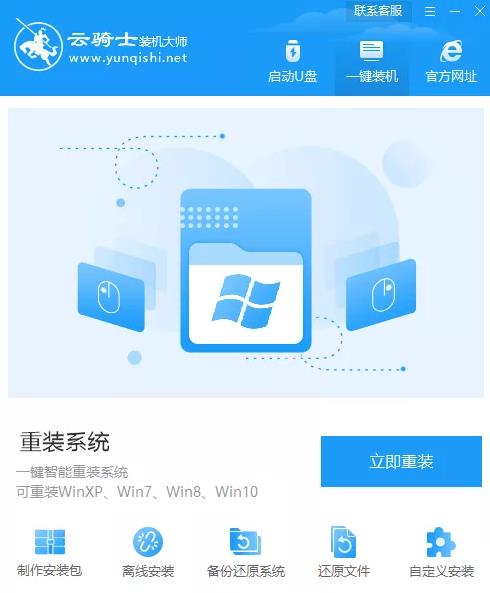
03然后云骑士会优先检测本地环境是否符合装机条件。等检测完毕以后点击右下角的下一步。

04接着就进入了选择系统的界面。在这里可以看到有windows xp、windows7、windows8、windows10各种版本的选项。这里以windows7为例。在选项中有各版本的系统给用户选择。在这里选择安装 旗舰版 32位系统。然后点击下一步。
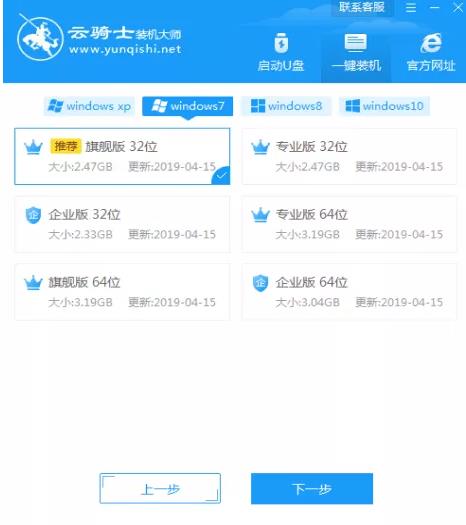
05云骑士会为推荐装机常用软件。可以自由选择软件。选择的软件可以帮助用户在重装时一并安装。
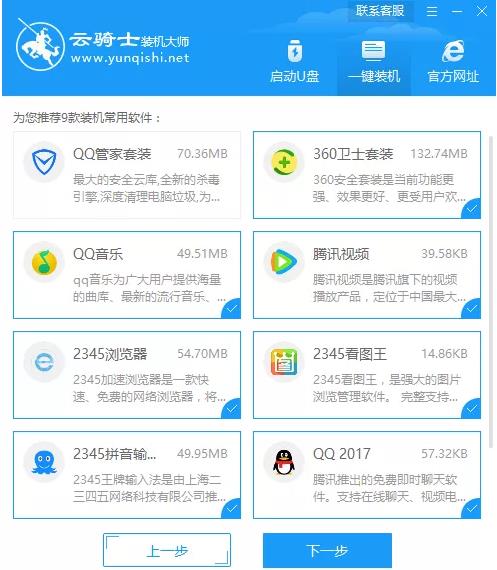
06接着就进入了资料备份环节。建议用户备份一下自己需要保留的文件。或者自行备份到其他盘。因为系统重装以后C盘的文件会丢失。选择备份的文件以后点击右下角的开始安装。
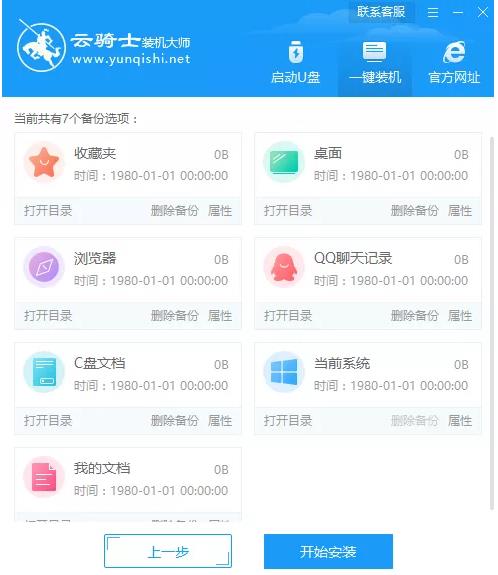
07接下来云骑士就开始进行系统镜像、系统软件、设备驱动、驱动备份的下载。同时。若想换一个系统下载。则可以点击重选系统。进行取消更换。在这里下载的系统文件较大。请大家耐心等待。
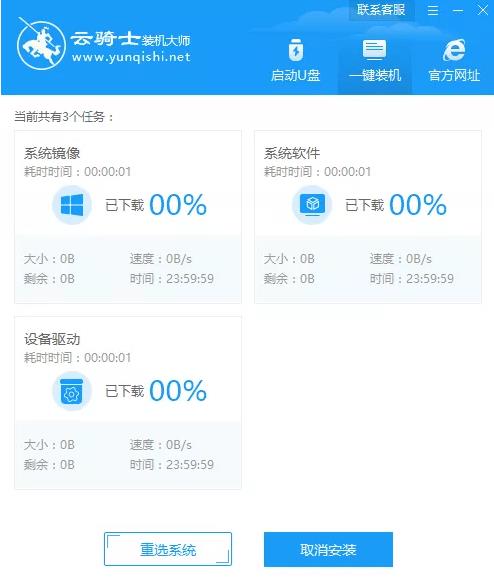
08下载完成后。重启电脑。选择YunQiShi PE进入系统。

09等待进入系统后。无需操作。云骑士会自动打开进行安装系统。大家耐心等待即可。
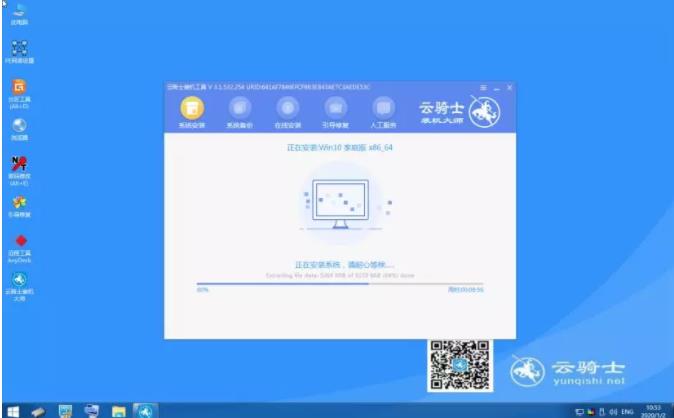
10安装过程中弹出引导修复工具。进行写入引导文件。点击确定。
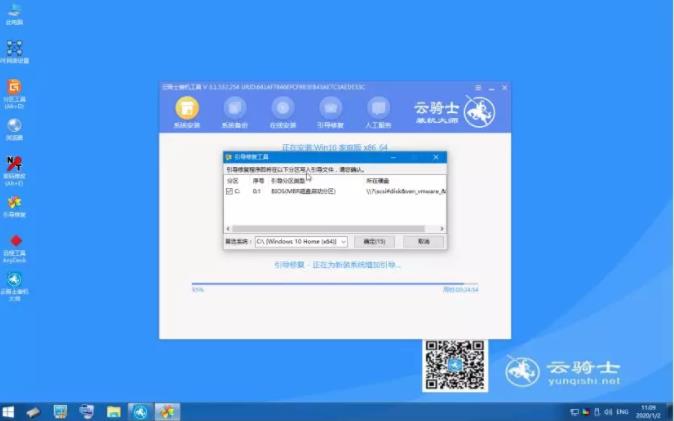
11提示检测到PE文件。点击确定进行PE引导菜单回写。
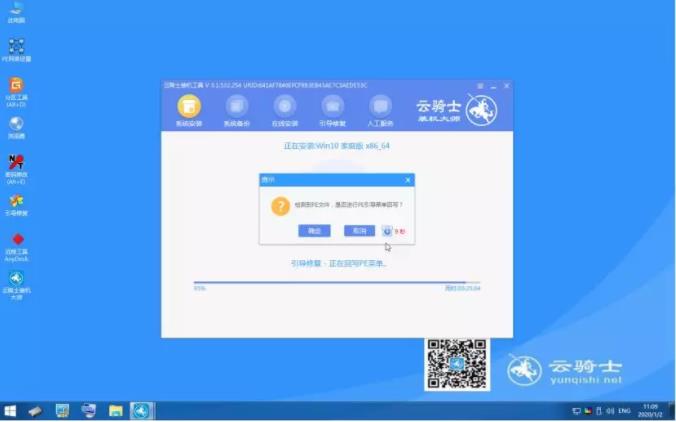
12安装完成后。拔掉所有外接设备。如U盘、移动硬盘、光盘等。然后点击立即重启。
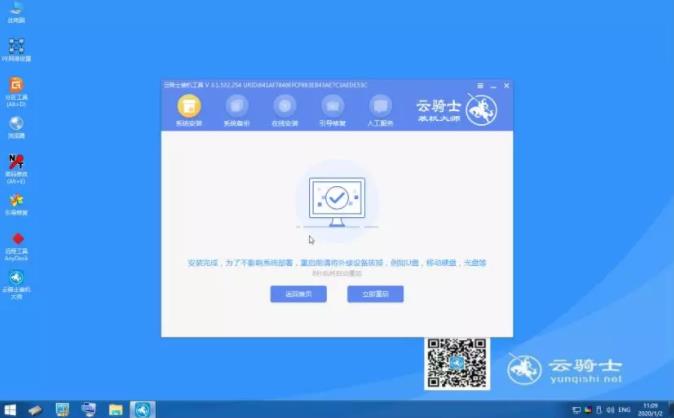
13重启过程中。选择Windows 7系统进入。等待安装。
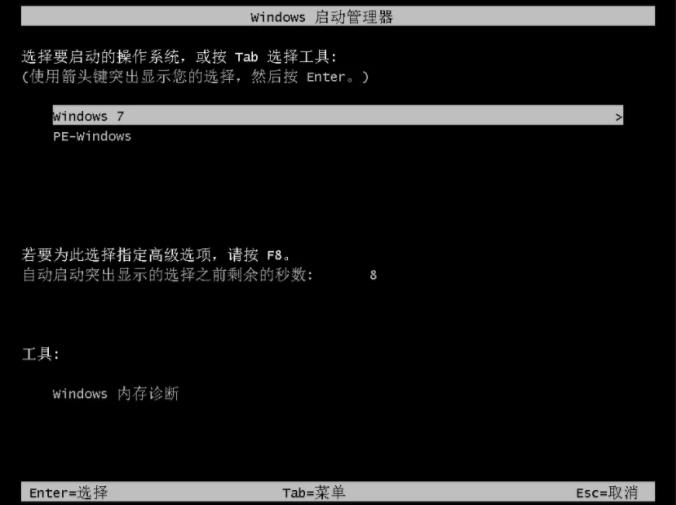
14弹出自动还原驱动文件。点击是。还原本地存在的驱动备份文件。
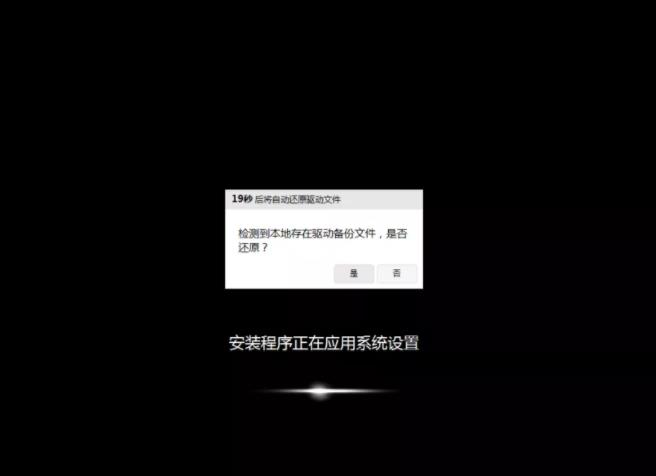
15弹出选择操作系统界面。选择windows7。回车进入系统。
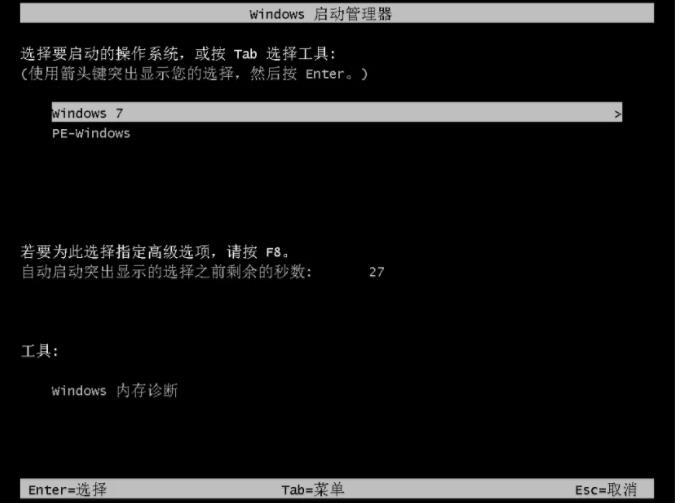
16之后无需操作。耐心等待系统准备就绪。升级优化。

17升级优化过程中。弹出宽带连接提示窗口。可以点击立即创建。创建宽带连接。同时有软件管家工具。可以自行选择常用的软件。一键安装即可。
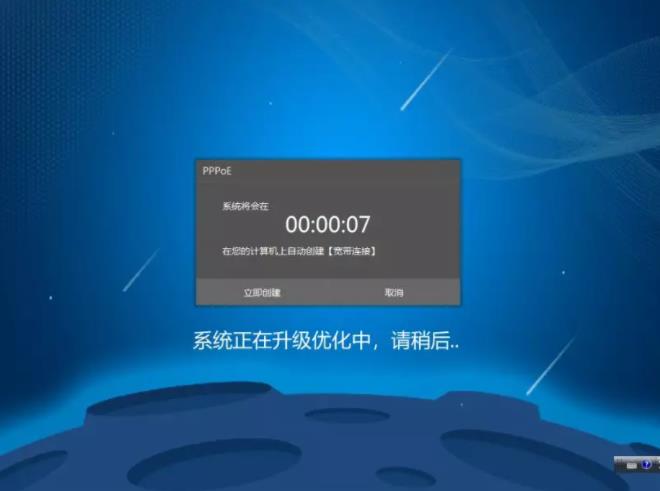
18等待优化完成。重启进入系统。即完成重装。

有用户在一键安装Win7系统后突然出现了一个奇怪的现象。那就是桌面右下角的扬声器无法正常打开。甚至连音量也不能进行调整了。那么Win7系统右下角扬声器打不开该怎么办呢?
Win7系统右下角扬声器打不开的解决方法
1、打开设备。调出任务管理器;
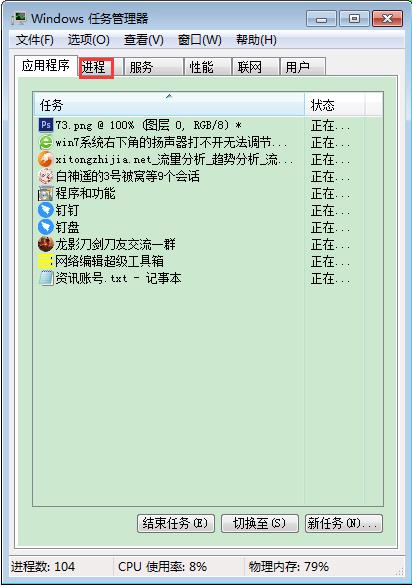
2、在任务管理器进程选项卡下找到“explorer.exe”。再点击右下角的“结束进程”;

3、待结束进程的安全提示弹出后。再次点击“结束进程”;
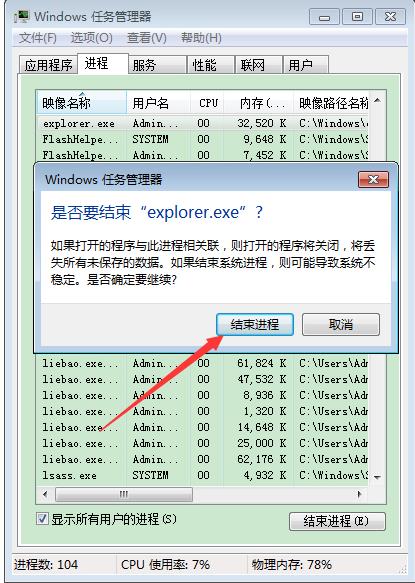
4、然后切换到“应用程序”选项卡。点击下面的“新任务”;

5、最后。在创建新任务窗口输入刚刚关闭的“explorer.exe”。并点击“确定”重启资源管理器即可。
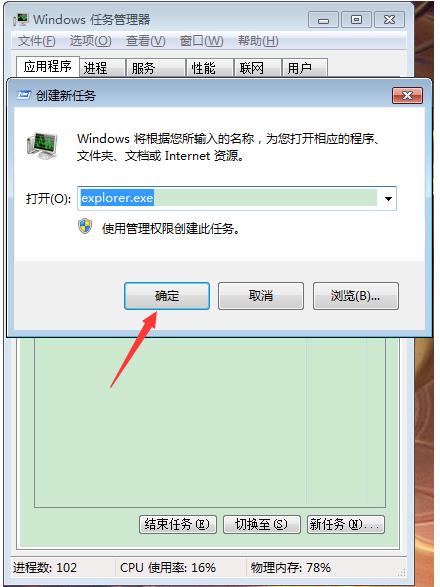
相信有了解的朋友都清楚。尽管微软已经停止支持Win7系统。但该系统在国内仍不乏粉丝。另外电脑Win7系统显示不是正版的现象。更是屡见不鲜!那么Win7系统显示不是正版该怎么办呢?针对这一问题。今天带来了Win7系统暂时激活教程。
Win7系统暂时激活教程
1、打开设备。调出运行窗口。输入命令“cmd”。并按下回车键;
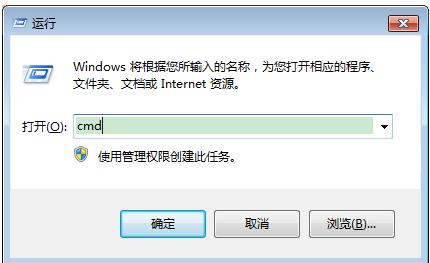
2、这时命令提示符窗口便会自动弹出;

3、输入命令“SLMGR -REARM”。再按下回车键;
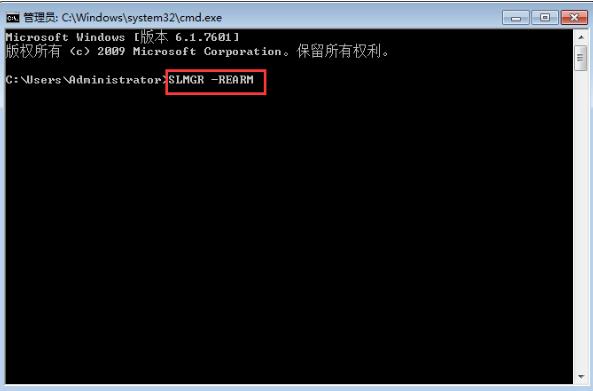
4、命令执行结束后可以暂时激活系统。时限一般为4个月。













